10 skrivenih značajki vašeg pametnog telefona
Trendovi Tehnologije / / December 30, 2020
1. Stavite sve što vam treba na jedan snimak zaslona
Neodgovarajuće su snimke zaslona dopisivanja ili web stranica s pomicanjem: lako se zbuniti u nekoliko datoteka koje su na prvi pogled identične. Srećom, sada je moguće snimati dugačke snimke zaslona.
Neki Android oblozi imaju funkciju More Capture za stvaranje takvih pomičnih snimaka zaslona. Može se nazvati, na primjer, "Pametno snimanje", "Snimanje pomicanjem", "Pomicanje slike", "Snimka zaslona +". U nekim modelima pametnih telefona, nakon što napravite uobičajeni zaslon, pojavljuje se gumb za stvaranje dugog zaslona. Djeluje ovako: trebate prijeći prstom prema zaslonu prema dolje, a zatim će se slika automatski pomicati za spremanje.
Potražite ovu značajku među alatima na zavjesi ili traci za brzi pristup, kao i u postavkama. Pa čak i ako ga nema u vašem pametnom telefonu, postoje posebne aplikacije poput Longshota.
2. Reagirajte na geste prilikom fotografiranja i još mnogo toga
Obično pokrećemo kameru na pametnom telefonu odabirom odgovarajuće ikone na radnoj površini. Jednostavnija opcija je konfiguriranje uključivanja aplikacije za fotografiranje pritiskom na gumbe na tijelu uređaja. Da biste to učinili, u izborniku potražite stavke koje se, ovisno o proizvođaču vašeg pametnog telefona, mogu nazvati "Pristupačnost" ili "Napredne postavke".
Postoji nekoliko drugih poznatih načina za brzo pokretanje fotoaparata - provjerite jesu li relevantni za vaš uređaj:
- jednom ili dvaput pritisnite gumb "Početna" na otključanom pametnom telefonu;
- dvaput pritisnite tipku za glasnoću;
- protresite pametni telefon dvaput u ruci.
Kontrola gesta također može pomoći kod autoportreta. Primjerice, na nekim je modelima dovoljno pokazati dlan u kameru da biste u nekoliko sekundi dobili cool fotografiju. U drugima trebate mahnuti rukom ispred pametnog telefona, pokazati otvoren dlan, a zatim ga stisnuti u šaku, saviti palac ili napraviti mirovnu gestu.
I to nisu sve mogućnosti upravljanja gestama koje imaju novi OPPO pametni telefoni. Na primjer, prebacivanjem prstiju preko isključenog zaslona uključit ćete glazbu i prebacivati se između pjesama. Korisnici mogu dodijeliti vlastite geste za pokretanje važnih funkcija i aplikacija.
3. Pretvorite fotografije u remek-djela
Preuzimanje aplikacija za obradu slika za hladne filtere, a zatim se pitate što još ukloniti da biste oslobodili memoriju? Možda će vam ugrađeni uređivač fotografija vašeg pametnog telefona biti dovoljan. Otvorite bilo koju snimku i odaberite izbornik "Uredi" ili "Izmijeni". Tamo ćete vjerojatno pronaći filtre, postavke za svjetlinu, kontrast i druge karakteristike, mogućnost obrezivanja slike. Provjerite dopušta li vam pametni telefon primjenu filtara tijekom snimanja. Potražite ovu postavku u izborniku "Kamera" - "Filteri".
4. Sakrij Tinder od znatiželjnih očiju
Malo je vjerojatno da drugi ljudi imaju pristup vašem pametnom telefonu. No, možda još uvijek imate instalirane aplikacije koje biste željeli sakriti od nepoznatih ljudi, posebno od djece. Na primjer, Tinder, igre koje nisu previše čvrste za vaše godine ili kalkulator alkohola. Dobra vijest je da ih možete sakriti bez brisanja.
Ako imate Android pametni telefon, dodirnite ikonu aplikacijske trake koja se nalazi u središtu na dnu zaslona. Na izborniku opcija odaberite Sakrij / Prikaži programe. Zatim označite one koji bi trebali nestati sa zaslona. Ako je potrebno, mogu se pozvati s popisa svih aplikacija istim okruglim gumbom u sredini. Kako to funkcionira na iOS-u, već znamo rekao.
Unaprijed instalirani programi također se mogu sakriti. Pronađite onu koja vam je potrebna u postavkama i na kartici kliknite "Onemogući". Možete ga pokrenuti iz odjeljka "Skriveno" na istom izborniku.
Jednostavnija je opcija sakriti programe. Samo stvorite mapu za njih na radnoj površini. A ako vaš pametni telefon ima skener otiska prsta ili funkciju prepoznavanja lica, aplikacija se može pohraniti u sef za datoteke.
5. Pokažite sve što je skriveno
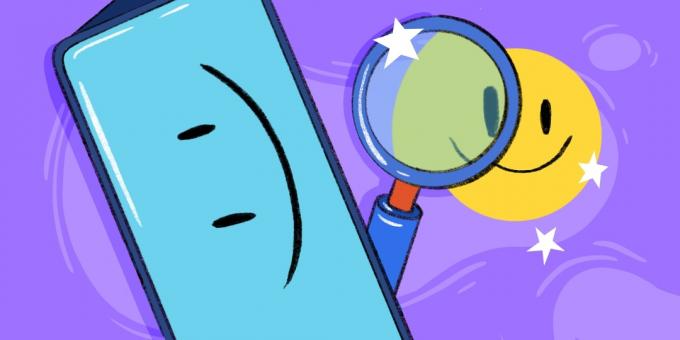
Ako ne možete nešto vidjeti na ekranu, upotrijebite povećalo. Možete ga omogućiti u izborniku "Pristupačnost" ili "Napredne postavke". Ako imate Android pametni telefon, tada će se zum, najvjerojatnije, dogoditi kada brzo triput dodirnete zaslon jednim prstom. U nekim slučajevima čak možete i detaljno vidjeti ikone programa pomoću povećala.
6. Pokrenite dvije aplikacije odjednom
Barem pametni telefoni temeljeni na Androidu 9.0 i nekim drugim ljuskama imaju takvu priliku. Relevantno je za programe koji podržavaju način podijeljenog zaslona. Možete, na primjer, otvoriti program na dnu zaslona koji još niste skužili, a na vrhu - video za rad o radu s njim. Moći ćete istovremeno koristiti nekoliko aplikacija ako podržavaju ovu značajku. Na primjer, možete gledati videozapis u malom prozoru otvorenom na vrhu drugog programa.
Na OPPO pametni telefoni s ColorOS 6.1 način podijeljenog zaslona aktiviran je u postavkama. Otvorite jednu aplikaciju i istodobno prijeđite prstom s tri prsta na zaslonu: pojavit će se u gornjoj polovici zaslona. S izbornika koji se pojavljuje na dnu možete odabrati drugu aplikaciju.

7. U dva poteza birajte zadnji broj
Ako u aplikaciji Telefon otvorite izbornik s brojevima i dvaput pritisnete tipku na slušalici, pozvat će se zadnji odlazni broj. Ova je značajka implementirana u Android i iOS. Nakon prvog pritiska, broj će se pojaviti na zaslonu. Sljedeći pritisak pokrenut će set.
8. Neutralizirajte potencijalne štetnike

U Androidu 7.1 dodan je poseban način rada. Ako sumnjate da je nedavno instalirana aplikacija možda zlonamjerna, možete je zaustaviti s nekoliko dodira na zaslonu.
Trebate pritisnuti brzo i često: aktiviran je "način panike" i pametni telefon vratit će vas na glavni zaslon. Tada možete zaustaviti aplikaciju u postavkama ili je deinstalirati.
9. Zaštitite privatnost dopisivanja
Kad su programeri odlučili prikazati početak teksta obavijesti na zaslonu, razmišljali su o našoj praktičnosti i učestalosti pokretanja njihovih aplikacija. No, nije se vodilo računa o privatnosti.
Da biste spriječili da obavijesti čita netko kome one nisu namijenjene, u postavkama pronađite stavku "Aplikacije i obavijesti" ili jednostavno "Obavijesti" (ovisno o verziji) i odaberite odgovarajuću izlaznu opciju. Na primjer, možete spriječiti prikazivanje teksta ili koristiti čitač otiska prsta za pristup poruci.
10. Kloniraj aplikacije
Koristite li dva različita računa u aplikaciji i je li vam dosta da se svaki put prebacujete s njih? Napravite kopiju programa za pokretanje oba klona zajedno ili odvojeno. Sa svim postavkama, računima i spremanjima.
U OPPO pametni telefoni s operativnim sustavom ColorOS 6.1 možete klonirati aplikacije za društvene mreže Instagram, Skype, Facebook, Viber messengere, WhatsApp, Telegram i druge.


Nakon stvaranja kopije, na radnoj površini pojavit će se druga ikona aplikacije koja označava novi račun. Klonove ćete moći pokretati neovisno jedni o drugima.
Isprobajte ColorOS 6.1



